- 「外部リンクのクリック数をページ毎に調べたい。」
- 「アフィリエイトリンクのクリック数をページ毎に調べたい」
このような疑問を「Googleアナリティクス」で解決する方法をご紹介します。
外部リンクのクリック数で何がわかる?

外部リンクのクリック数なんて、知ってどうするの?

あなたはブログを何のために作ってるんですか?

もちろん。お金を稼ぐためですよ。

成果の獲得(お金を得るという目的)のために作ってますよね?
アフィリエイトなどのサイトでは、お金を稼ぐということを前提で作っている方がほとんどです。
- 無料コンテンツを作る
- アフィリエイトリンクを貼る
- クリックして登録してもらう。
- 登録が承認されると報酬がもらえる
趣味サイトでない限り、クリックして登録してもらうためにブログを更新している人がほとんどです。
最終目標(クリックしてもらう)を、コンバージョンと呼ぶ
この最終的な「(アフィリエイトリンクを)クリックしてもらう」を、コンバージョンと呼びます。
クリック数を把握→コンバージョンが高いページを知ることができる
コンバージョン=「最終的なセールスページへの集客」→どのページが集客に強いかがわかる

つまり、「あなたのサイトの稼ぎ頭がどのページなのか?」がわかるようになります。

なるほど・・・これは知っておきたい情報だね
ワードプレスならプラグインを導入するだけで測定できる

じゃあ、外部リンクのクリック数を知るにはどうすればいいの?

ワードプレスなら、プラグインを導入するだけでいいんです。
大まかな手順
- サイトを「Googleアナリティクスに登録」(筆者は済なので省きます)
- プラグイン「Google Analytics for WordPress by MonsterInsights」を導入
- Googleアナリティクスで「イベントを作成」(詳細が必要なら)

Googleアナリティクスに登録が完了している方は、たった5分で終わります。

ワードプレスには便利なプラグインがありますので、普通のHTMLで作っているサイトよりも素早くできるので便利ですね。
外部リンクのクリック測定を行う準備(手順)
大まかな手順
- サイトを「Googleアナリティクスに登録」(筆者は済なので省きます)
- プラグイン「Google Analytics for WordPress by MonsterInsights」を導入
- Googleアナリティクスで「イベントを作成」(詳細が必要なら)
1.プラグインを導入(Google Analytics for WordPress by MonsterInsights)
プラグインを導入する方法は、いつもと同じ手順です。
プラグイン画面で「Google Analytics for WordPress by MonsterInsights」を入力するだけでインストールできます。
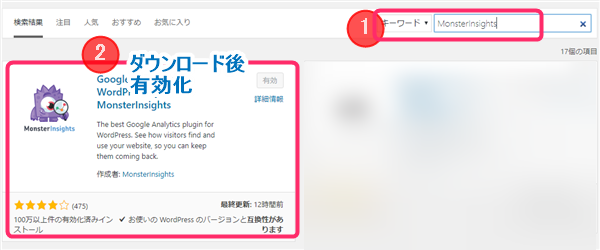

「MonsterInsights」だけでも検索できますね。
中身は「Google Analyticator」に似たプラグイン
今回導入するプラグイン(Google Analytics for WordPress by MonsterInsights)は、Google Analyticsと連携してアクセス解析をワードプレスに表示させるためのプラグインです。
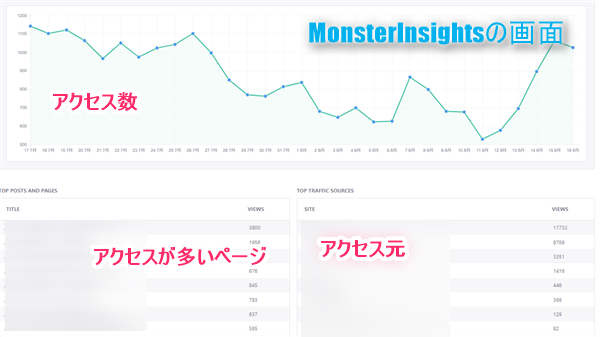

「Google Analyticator」に似てますね。
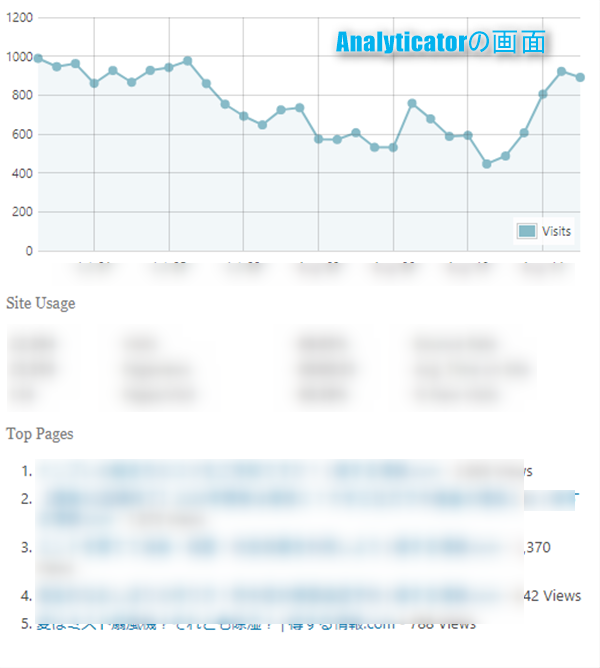
2.MonsterInsightsの設定
有効化すると、サイドバーに「インサイト」というメニューが出ます。
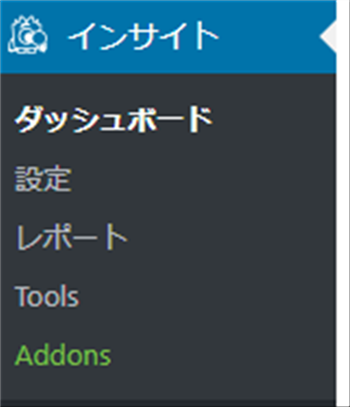
monsterInsightsメニュー内容
- ダッシュボード:アクセス解析がみれる
- 設定(必要):はじめはココ。Google アナリティクスと連携
- レポート:ダッシュボードと同じ?
- Tools(不要):MonsterInsightsデータのインポートアウトプット
- Addons(不要):系列アドオンの導入など
まず必要なのが、「設定」です。
Google アナリティクスと連携しましょう。
連携は、画面にそって操作するだけです。
-
インサイト(ダッシュボード)に移動
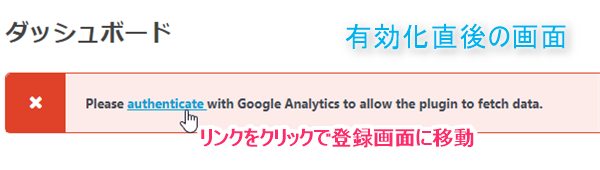
MonsterInsightsを有効化した後は、ダッシュボードに移動すると、上の画像のような画面が表示されます。
リンクを押すと、設定画面に移動します。
-
Google アナリティクスにログイン
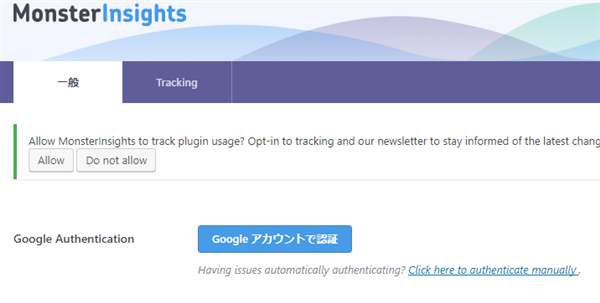
認証ボタンが表示されますので、ここから「Google アナリティクスにログイン」します。(あらかじめサイト登録が完了していることを前提にしています。)
-
Google アナリティクスの認証コードを発行
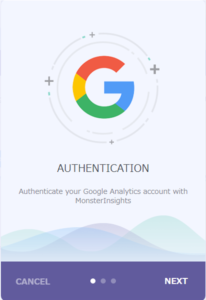
ENTER GOOGLE CODEの画面になったら、認証コードを発行しコピー&ペースト(コピペ)します。
認証コードを「Code Here」にはり、NEXTを押すと認証します。(NEXT後、2番目の画面)
-
サイトのプロフィール(連携するサイトをクリック)を選択
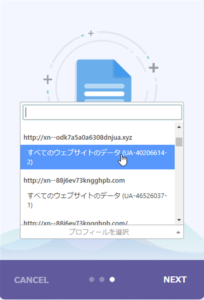
プロフィールとは、サイトURLのことです。
今現在インストールしているサイトのデータと紐づけます。(UA-○○があっているかを確認しましょう)
※一番上の検索窓にドメインを入れると、楽に選択できます。日本語ドメインの場合、ピュニコード(X–×××で始まるドメイン)を入れます。
-
完了したら、一番下の「save change」をおしましょう。ワードプレス側の設定は終わりです。
これで、Google アナリティクスに外部クリックの数字が表示されるようになります。
3.【データ場所】googleアナリティクス画面の「行動>イベント(概要)」表示
データを見る場合は「googleアナリティクス」>「レポート」>「行動」>「イベント画面(概要)」
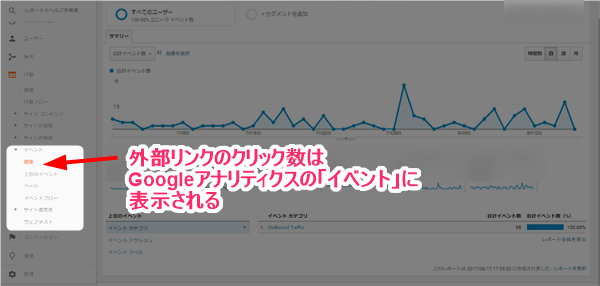
※認証前の日のデータ(過去データ)も表示されますので、急がなくても大丈夫です。

画面は、導入直後ですが、データは過去も表示されています。(アナリティクスに登録している期間?)
【活用法】どんな風に解析するの?
外部リンクのクリック数を把握したら、やるべきことはいくつかあります。
- 多くクリックされているリンクを確認する
- どのページのクリック数が多い?
- クリック数が多い理由を考える
多くクリックされている外部リンクを確認
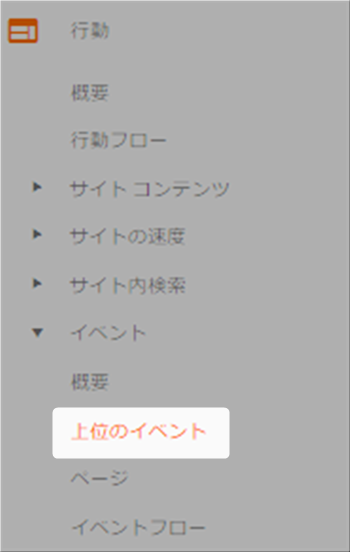
多くクリックされている外部リンクを見るには、「上位のイベント」に入ります。
Googleアナリティクス>行動>イベント>上位のイベント
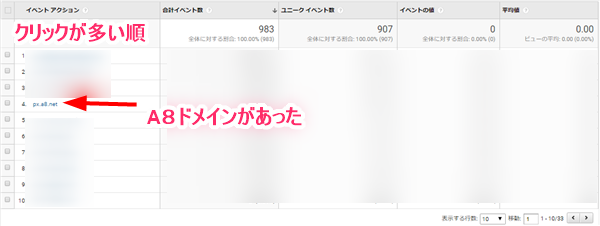
さらにa8のドメインを押すと、URLも表示されます。


でも、アフィリエイトリンクのクリック数は、A8の管理画面で見れるじゃないの?

見れますよ。
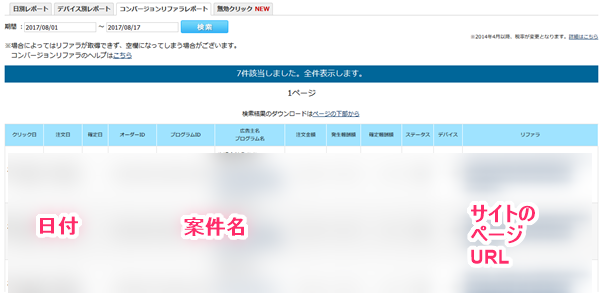

新レポートβ版を使えば、どのページでクリックがあるのかもわかりますね。(コンバージョンリファラレポート)

じゃー、意味がないじゃない!

でも、他のサイトはクリック数しか表示しないサイトも多いでしょ?

そういえば、モッピーとか、げん玉とか・・・全然わからないよね

こういったリンクは、「どのページでクリックが発生したかわからない」じゃない。

え?そこまでわかるの?
外部へのクリック数が多いページを表示する
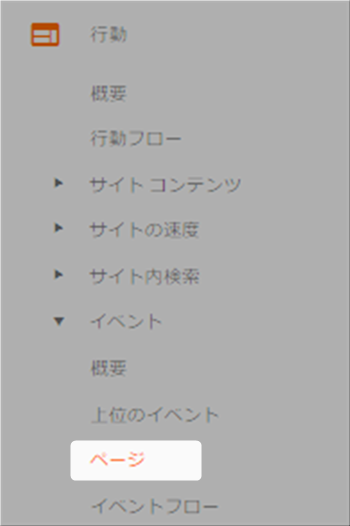
Googleアナリティクス>行動>イベント>ページ
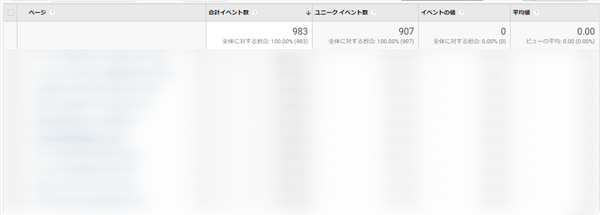
ページにすると、どのページのリンクが「よくクリックされているのか?」がわかります。
※同じサイトドメイン(関連記事など)も測定されています。
どのリンクが多くクリックされているかもわかる
また、ドメインをクリックしていくと、詳細(クリックされたリンク先URL)が見れます。
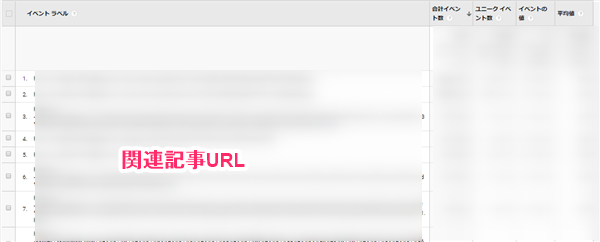
そのページの関連記事で「人気があるURL」もわかりますね。
逆に、クリックされていないのは、そのページに来た人の興味にあっていない可能性もあります。
クリック数が多い理由を考える→「効果的なリンクはどれ?」
- クリック数が多いぺーじ
- クリックが多いリンク
これらを確認することで、いくつか勉強になることがあります。
- 「効果的なリンクの貼り方がわかる」
- 「リンクがクリックされやすい場所が見えてくる」

今思いつくのはこんなところですね。

さらに研究すると、もう少し役立つ情報が見えてきそうです。

って・・使い道は今から考えるの?

はい。私も今日使い始めたので、これからじっくり考えます。

・・・(だめだこりゃ)
